Mẹo sửa lỗi BOOTMGR is missing khi khởi động laptop, máy tính
Lỗi BOOTMGR is missing là một trong những lỗi thường gặp khi người dùng khởi động laptop. Nếu trong quá trình sử dụng, bạn gặp rắc rối với lỗi BOOTMGR is missing và không thể sử dụng laptop của mình? Hãy cùng Bảo Hành One tìm cách khắc phục lỗi thông qua bài viết hữu ích dưới đây.
BOOTMGR chính xác là gì?
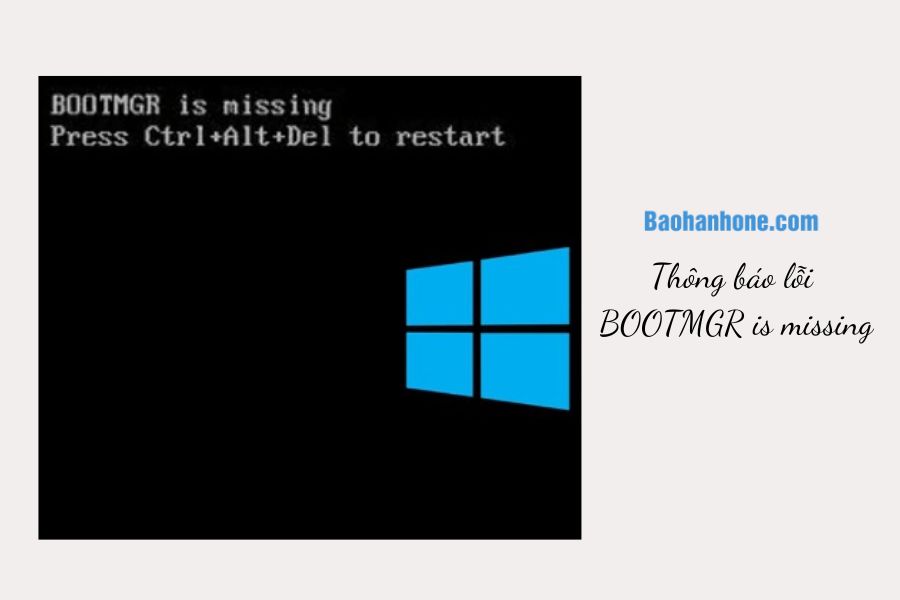
Lỗi BOOTMGR is missing thường gặp
Trong hệ điều hành Window, BOOTMGR là tính năng nhằm kiểm soát tiến trình khởi động của Windows như khởi chạy winload.exe ddeermays tính/ laptop có thể hoạt động một cách bình thường. Thông thường, bạn sẽ bắt gặp tình trạng lỗi BOOTMGR is missing này trên các hệ điều hành cũ như Windows 7, 8, 8.1, 10 hay Vista. Tuy nhiên, hệ điều hành mới như Windows XP sẽ không xuất hiện lỗi này.
Khi lỗi BOOTMGR is missing xảy ra thường xuất hiện một số thông báo như:
"BOOTMGR is missing - Press Ctrl + Alt + Del to restart."
"BOOTMGR is missing - Press any key to restart."
"Couldn't find BOOTMGR."
Xem thêm kinh nghiệm sử dụng đồ công nghệ tại đây.
Nguyên nhân nào gây ra lỗi BOOTMGR khi khởi động máy tính, laptop
Một số nguyên nhân có thể gây ra lỗi BOOTMGR is missing như sau:
Lỗi BOOTMGR is missing xảy ra khi BIOS đã bị lỗi thời hoặc xảy ra vấn đề khi nâng cấp hệ điều hành.
Tệp tin của BOOTMGR bị thiếu, hỏng hoặc đã bị định sai cấu hình.
PC không tải được cấu hình đúng của ổ cúng, ổ đĩa flash hoặc máy tính không đã và đang cố gắng nhưng không khởi động được một thiết bị nào đó.
Ổ đĩa cứng chứa các thành phần xấu hoặc bị hư hỏng cũng là một nguyên nhân của lỗi BOOTMGR is missing.
Ngoài ra còn có các nguyên nhân khác như:Cáp giao diện ổ cứng bị hư hỏng, ổ cứng hoặc tệp bị hỏng hay định sai cấu hình.
Mẹo khắc phục lỗi BOOTMGR is missing khi khởi động Windows
Nếu không may máy tính hoặc laptop của bạn bị lỗi BOOTMGR is missing bởi những nguyên nhân trên, chúng ta phải làm gì để khắc phục? Hãy cùng Bảo Hành One tìm hiểu nhanh qua các mẹo khắc phục nhanh dưới đây nhé:
Xem thêm: Laptop cắm tai nghe vẫn phát loa ngoài
Cách 1: Khởi động lại laptop, máy tính của bạn
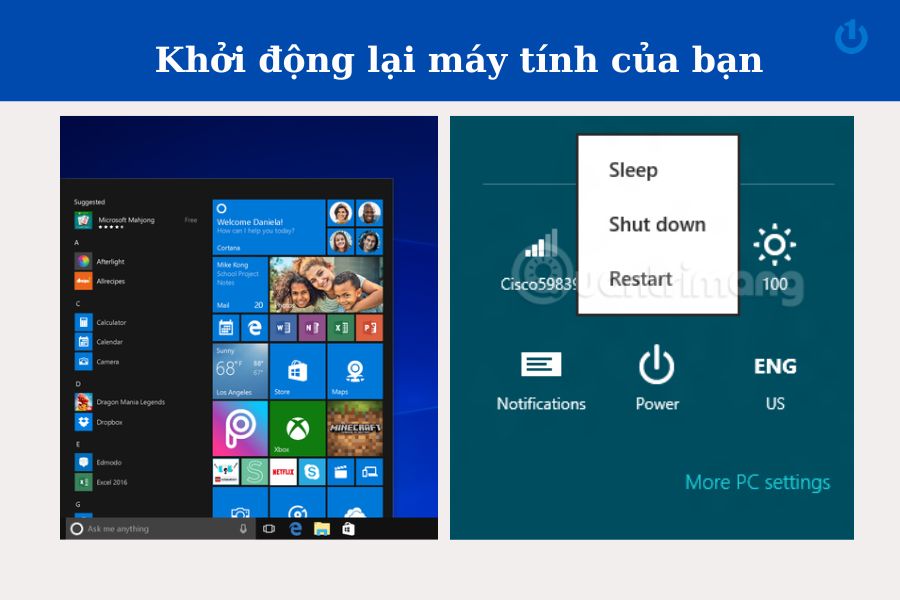
Nếu xuất hiện lỗi BOOTMGR is missing, bạn hãy ngay lập tức khởi động lại máy tính bằng tổ hợp phím Ctrl + Alt + Del. Hoặc, rất có thể đó chỉ là thông báo giả và khi khởi động lại, máy tính của bạn có thể tự sửa chữa được và hoạt động lại bình thường.
Cách 2: Kiểm tra lại kết nối thiết bị lưu trữ bên thứ 3
Một trong những nguyên nhân có thể gây lỗi BOOTMGR is missing trên máy tính có thể xuất phát từ kết nối giữa thiết bị của bạn với những thiết bị lưu trữ bên ngoài như USB, ổ cứng. Những thiết bị lưu trữ này không thể khởi động được trên thiết bị máy tính do không chứ tập tin khởi động hoặc hệ điều hành thuộc PC. Ngoài ra, việc các ke cắm thẻ nhớ, ổ căm lỏng cũng có thể gây ra tình trạng lỗi này.
Để khắc phục được tình trạng lỗi BOOTMGR is missing do nguyên nhân kết nối này thì việc kiểm tra và ngắt kết nối những thiết bị này là điều cần thiết. Hãy đảm bảo máy tính, laptop của bạn không kết nối với bất kỳ một thiết bị lưu trữ thứ 3 nào khác.
Cách 3: Thay đổi lại thứ tự hoạt động trong BIOS
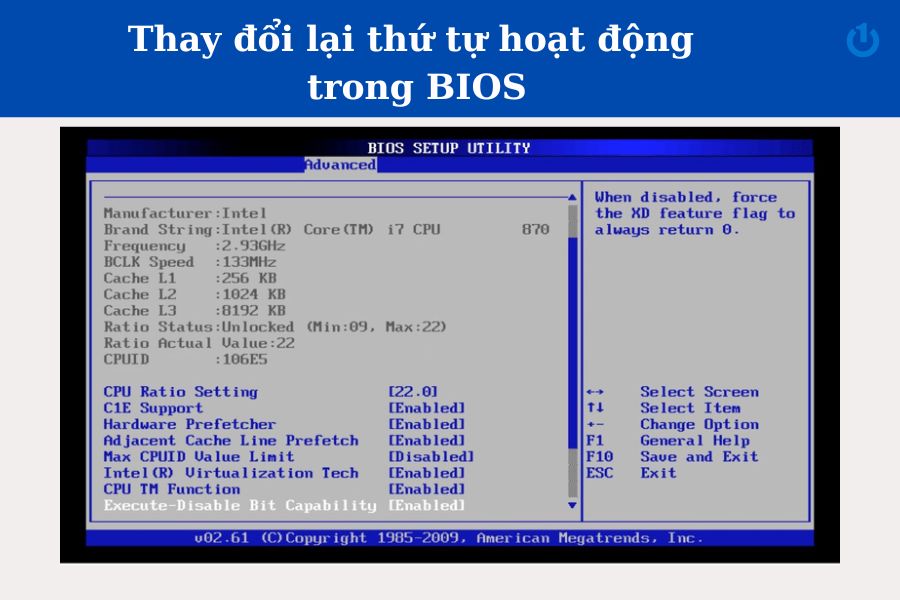
Trình tự khởi động trong BIOS cũng là một trong những nguyên nhân gây nên lỗi BOOTMGR is missing. Để khắc phục tình trạng này, hãy thử thay đổi thứ tự khởi động trong BIOS bằng các thao tác sau đây:
Bước 1: Khởi động lại máy tính, laptop.
Bước 2: Tiếp đến, nhấn một phím và đi đến giao diện chính của BIOS. Lưu ý rằng phím này sẽ khác nhau phụ thuộc vào từng loại máy tính và hệ điều hành Windows đang được sử dụng. Phím đó rất có thể là F2, F8, F10, F12, Esc hoặc Del...
Bước 3: Cuối cùng, dưới tab Boot, bạn hãy sửa đổi thứ tự khởi động lại, để ổ cứng lên làm thiết bị khởi động đầu tiên.
Sau khi đã khởi động lại PC mà lỗi BOOTMGR is missing vẫn xảy ra, bạn hãy thử cách tiếp theo nhé.
Cách 4: Dùng Windows Startup để sửa lỗi Boot Volume.
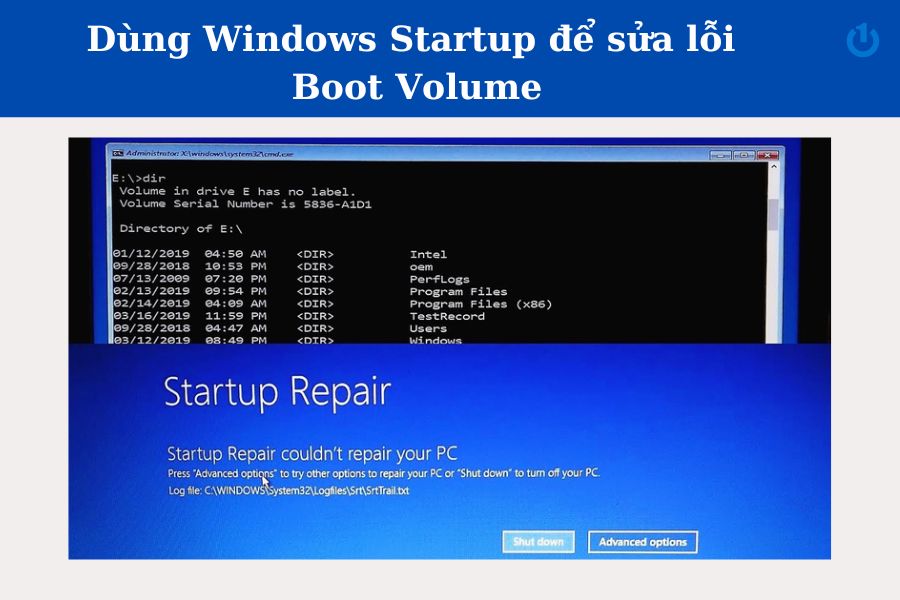
Bước 1: Để sửa lỗi BOOTMGR is missing, bạn vui lòng khởi động lại máy tính kết hợp nhấn phím F8 hoặc phím F12 nhằm kích hoạt Boot Settings.
Bước 2: Khi màn hình tiếp theo xuất hiện, bạn hãy chọn khởi động lại máy tính với ổ đĩa hoặc là ổ USB.
Bước 3: Sau khi khởi động xong, giao diện Install Windows sẽ xuất hiện trên màn hình. Tiếp đến, bạn hãy chọn Language, Time and currency và Keyboard rồi click vào Next.
Bước 4: Khi giao diện tiếp theo xuất hiện, bạn chọn Repair your computer và phiên bản hệ điều hành của bạn và click tiếp tục vào Next.
Giao diện tiếp theo xuất hiện, bạn vui lòng chọn Repair your computer, tiếp đến hãy lựa chọn phi bản điều hành bạn đang dùng và tiếp tục chọn Next.
Windows 7: Trên cửa sổ System Recovery Options, chọn Startup Repair để tự động quét và sửa lỗi Windows.
Đối với Windows 8, 8.1 và Windows 10: Sau khi bạn đã click chọn Repair your computer, tiếp tục chọn Troubleshoot và nhấn chọn Advanced options.
Sau đó, bạn vui lòng chọn Automatic Repair nếu bạn đang sử dụng Windows 8 hoặc 8.1. Hoặc bạn sẽ chọn Startup Repair đối với Windows 10 để bắt đầu sửa lỗi máy tính Windows của bạn.
Bước 5: Sau khi quá trình trên hoàn tất, bạn sẽ được yêu cầu khởi động lại máy tính Windows. Nhiệm vụ của bạn là khởi động lại máy tính là hoàn tất.
Cách 5: Bạn hãy viết một phân vùng Boot Sector mới đối với Windows 7,8,8.1 và Windows 10
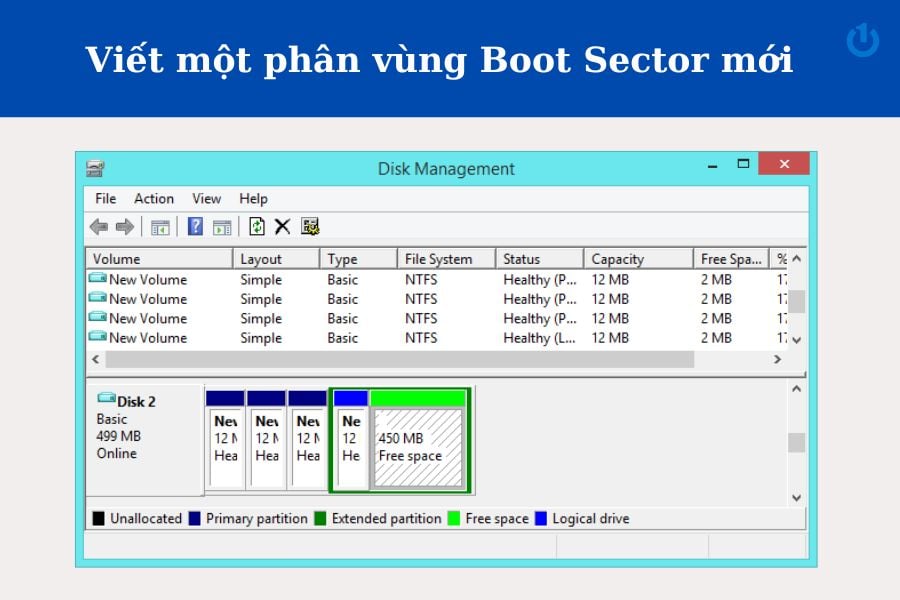
Hệ điều hành Windows sẽ hiện lỗi BOOTMGR is missing khi laptop hoặc máy tính của bạn bị sai mã phân vùng Boot Sector. Lỗi này sẽ sẽ hiện thị liên tục trong suôt quá trình sử dụng trừ khi bạn khắc phục được nó. Một trong những cách khắc phục hiệu quả là viết một phân vùng Boot Sector mới cho thiết bị.
Bước 1: Bạn hãy mở Command Prompt trong Boot Settings.
Đối với Windows 7: Bạn vui lòng truy cập vào System Recovery Options tiếp đến hãy chọn Command prompt.
Còn đối với Windows 8, 8.1 hay Windows 10: Ở cửa sổ Repair your computer, bạn hãy chọn Troubleshoot, sau đó chọn Advanced options, tiếp đến hãy chọn Command Prompt.
Bước 2: Khi cửa sổ Command Prompt hiện ra, bạn vui lòng nhập chính xác bootrec /fixboot vào và sau đó nhấn Enter. Sau đó, trên màn hình bạn sẽ hiển thị thông báo The operation completed successfully.
Bước 3: Cuối cùng, bạn hãy khởi động lại máy tính của bạn bằng cách nhấn tổ hợp phím Ctrl + Alt + Del.
Cách 6: Cài đặt lại hệ điều hành Windows
Sau khi bạn đã thực hiện hết tất cả các bước được hướng dẫn phía trên, máy của bạn vẫn chưa khắc phục lỗi BOOTMGR is missing. Bạn có thể thử cài đặt lại hệ điều hành, nên nhớ đây là lựa chọn cuối cùng. Nếu bạn lựa chọn cách này, hãy thực hiện sao lưu lại dữ liệu của mình.
Cách 7: Thay ổ cứng mới

Thay ổ cứng tại Bảo Hành One
Sau tất cả nỗ lực, dù bạn đã thử luôn cả cách cuối cùng là cài đặt lại hệ thống, máy vẫn hiển thị lỗi BOOTMGR is missing. Rất có thể ổ cứng của bạn đang gặp vấn đề, ổ cứng bị chết, lúc này phương án cuối cùng bạn có thể thực hiện là tìm các trung tâm uy tín để thay một ổ cứng mới ngay.
Xem mẹo hay cho laptop tại đây.
Mong rằng những chia sẻ bổ ích phía trên của Bảo Hành One sẽ giúp bạn khắc phục được tình trạng lỗi BOOTMGR is missing của máy. Trong trường hợp, bạn đã thực hiện hết tất cả các mẹo sửa lỗi BOOTMGR is missing bên trên nhưng vẫn không thể khởi động máy được. Hãy liên hệ ngay đến Bảo Hành One, nơi bảo hành, sửa chữa điện thoại, laptop hàng đầu tại Tp. Hồ Chí Minh.









